photoshop怎么用抽出抠图
发布时间:2017-05-16 17:35
我们经常会进行抠图,但是在photoshop中抠图的方法真的很多,我们今天举例一个滤镜抠图,下面就让小编告诉你photoshop怎么用抽出抠图的方法,一起学习吧。
photoshop用抽出抠图的方法
1、打开图片,ctrl+j 3次,分别得到图层1、图层1副本和图层1副本2。
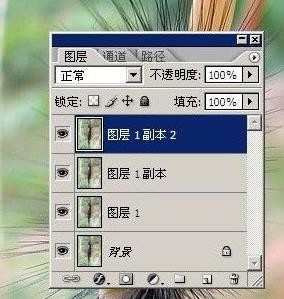
2、新建图层2,放于图层1和背景层之间,填充你喜欢的颜色。
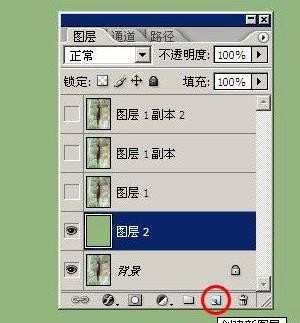
3、在图层1执行滤镜--抽出,在强制前景处打勾,颜色设置为黑色, 目的是要抽取虫虫的黑毛,再用边缘高光器工具按图示涂抹绿色。

4、在图层1副本层执行滤镜--抽出,强制前景处打勾,颜色设置为白色, 目的是要抽取毛毛的高光部分,用边缘高光器工具按图示涂抹绿色。

5、同样添加图层蒙版用黑画笔清除掉边缘的杂色。

6、给图层1副本2层添加蒙版,用黑画笔涂抹出新的背景。


photoshop怎么用抽出抠图的评论条评论